Windows 11/10/7 用 AMD RX 570 ドライバーのダウンロード
公開: 2022-06-09Windows 11/10/7 用の AMD RX 570 ドライバーをダウンロードして更新する最良の方法を知るために読んでください。
最近、ラグのない優れたゲームを楽しむために、AMD Radeon 570 グラフィックス カードを購入しましたか? しかし、残念ながら、スムーズでハイエンドなパフォーマンスを楽しむことはできません。 はいの場合は、それぞれのドライバーが最新かどうかを確認する必要があります。
AMD RX 570 ドライバーが古い、破損している、または欠落している場合、いくつかの問題に直面する可能性があります。 新しい機能を追加し、一貫した最高のパフォーマンスを確保するには、グラフィックス カード ドライバーを最新の状態に保つ必要があります。
この記事では、Windows 11 および 10 PC で AMD RX 570 ドライバーのダウンロードを簡単に実行する方法を説明します。
Windows 11、10、7 用の AMD RX 570 ドライバーをダウンロード、インストール、および更新する方法
以下にリストされているのは、Windows PC 用の AMD RX 570 ドライバーのダウンロードを実行するための、面倒ではない 3 つの方法です。 それぞれを確認して、最適なものを選択してください。
方法 1: AMD RX 570 ドライバーを公式 Web サイトから手動でダウンロードする
この方法には、特定のコンピューター/技術スキル、忍耐力、および時間が必要です。 さらに、使用している OS (オペレーティング システム) と PC ドライバーについても知っておく必要があります。
AMD は、製品の生産性を向上させるためだけに、最新のドライバー アップデートをリリースし続けています。 したがって、AMD RX 570 ドライバーが見つからない、または破損していると思われる場合は、AMD の公式 Web サイトにアクセスして、最新のドライバー更新を検索してください。 ドライバーを手動で更新することにはリスクが伴うことに注意してください。 したがって、自分で行う場合は、システムとデバイスの構成に従って正しいドライバーをダウンロードしてインストールしてください。 この方法を使用するには、次の手順に従います。
ステップ 1: AMD の公式サポート ページにアクセスします。
ステップ 2:ここで、ドライバの製品とシリーズを選択します。
ステップ 3:次に、[送信] をクリックします。 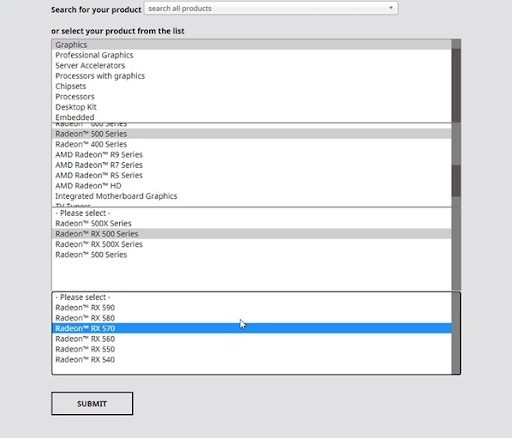
ステップ 4:ドライバーの更新を検索している正確なオペレーティング システムを選択します。 たとえば、Windows 10 – 64 ビット版です。 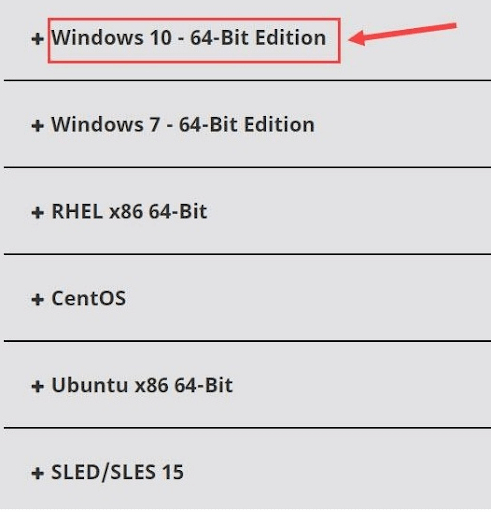
ステップ 5:ドライバ ファイルの横にある [ダウンロード] ボタンをクリックします。 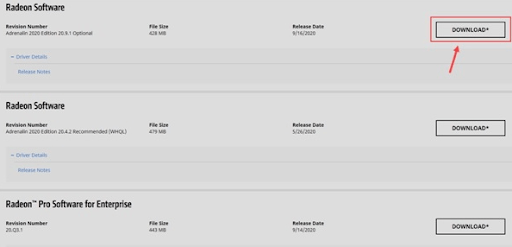
ステップ 6:ダウンロード プロセスが完了するまで待ちます。
ステップ 7:その後、ダウンロードしたファイルをダブルクリックし、画面の指示に従って、最新の Radeon RX 570 ドライバー Windows 10 を正常にインストールします。
完了したら、コンピュータ システムを再起動して変更を適用します。
また読む: WindowsでAMD RX 5700 XTドライバーをダウンロードして更新する方法
方法 2: デバイス マネージャーで AMD RX 570 ドライバーを更新する
デバイス マネージャーは、すべてのハードウェア デバイスとそのドライバーを表示および管理する Windows の既定のツールです。 同様に、この組み込みツールを使用して、Windows 10/11 で最新の AMD Radeon RX ドライバーを見つけてインストールできます。 その方法は次のとおりです。

ステップ 1:キーボードで Windows + X キーを同時に押して、[デバイス マネージャー] を選択します。 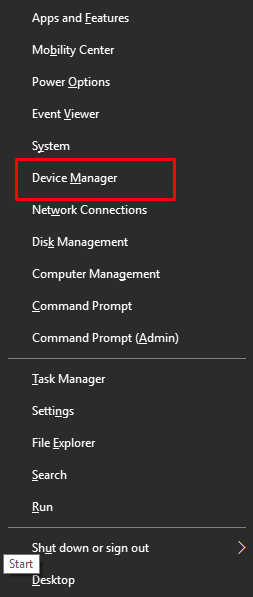
ステップ 2: [デバイス マネージャー] ウィンドウで、ディスプレイ アダプターを探し、同じものをダブルクリックします。
ステップ 3: AMD RX 570 ドライバーを右クリックし、[ドライバー ソフトウェアの更新] を選択します。 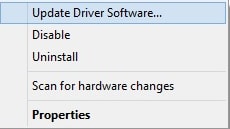
ステップ 4:次のプロンプトで、[更新されたドライバー ソフトウェアを自動的に検索する] を選択します。 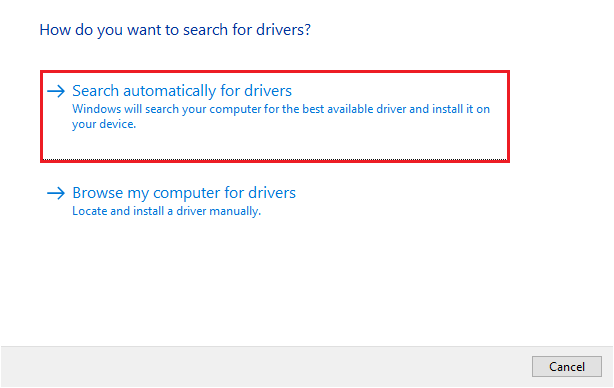
それでおしまい! これで、デバイス マネージャーは利用可能なドライバーを検索し、最も正規のドライバーをインストールします。 完了したら、最近行った変更を適用するために PC を再起動する必要があります。
また読む: AMDドライバーを更新する
方法 3: ドライバー更新ツールを使用して AMD RX 570 ドライバーを自動的にインストールする (推奨)
適切なデバイス ドライバーを検索、ダウンロード、および PC にインストールする全体的なプロセスを簡素化するツールが数多く市場に出回っています。 ただし、それらのすべてが試してみる価値があるわけではありません。 中でも、私たちのお気に入りは Bit Driver Updater です。
Bit Driver Updater は、システムを自動的に検出し、最新で最も互換性のあるドライバーを見つける、最も専用のドライバー更新プログラムの 1 つです。 ソフトウェアには、無料版とプロ版の 2 つのバージョンがあります。
無料版では、スキャン スケジューラ、自動バックアップ & 復元ウィザード、ワンクリック ドライバー更新機能、年中無休 24 時間体制のテクニカル サポートなどの高度な機能にアクセスできません。 つまり、Bit Driver Updater の可能性を最大限に引き出すには、プロ バージョンに頼らなければならないということです。 また、プロ版には 60 日間の完全返金保証が付いています。 以下の手順に従って、Bit Driver Updater を使用して古い AMD RX 570 ドライバーを更新します。
ステップ 1:まず、Bit Driver Updater をダウンロードします。 ユーザーは、下のボタンから無料でそれを行うこともできます.
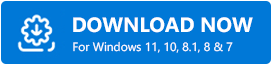
ステップ 2:実行可能ファイルを実行し、セットアップ ウィザードに従ってソフトウェアをインストールします。
ステップ 3:インストールしたら、Bit Driver Updater を起動し、[スキャン] をクリックします。 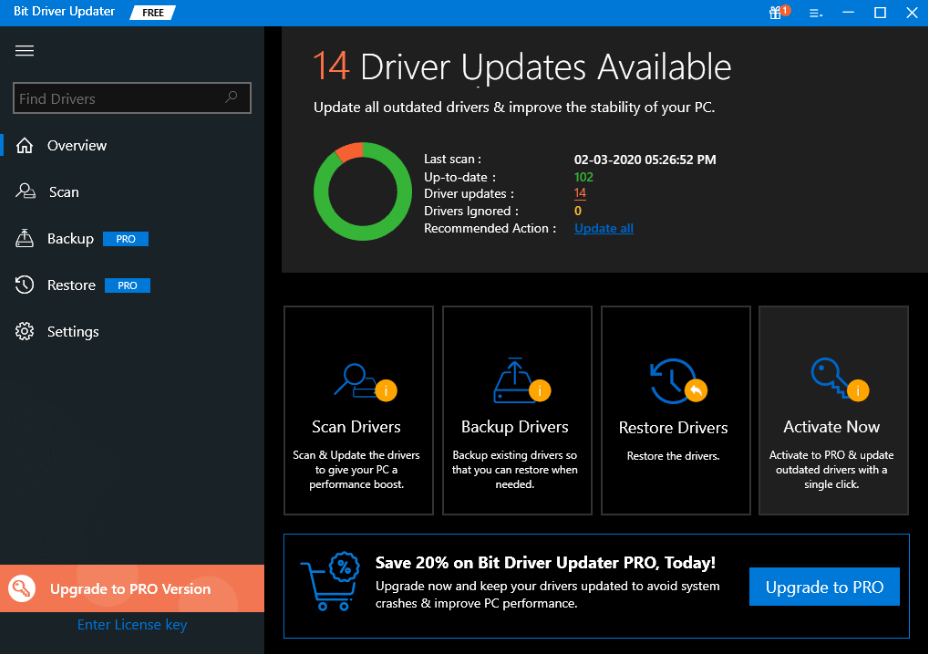
ステップ 4:ドライバー アップデーター ユーティリティが PC のスキャンを終了し、古いドライバー、破損したドライバー、または破損したドライバーがないかどうかを待ちます。
ステップ 5:スキャン結果から問題のあるドライバーを見つけ、その横に表示されている [今すぐ更新] ボタンをクリックします。 さらに、[すべて更新] ボタンをクリックすることもできますが、Bit Driver Updater のプロ バージョンを使用している場合に限られます。 これにより、ドライバの一括更新を一度に実行できます。 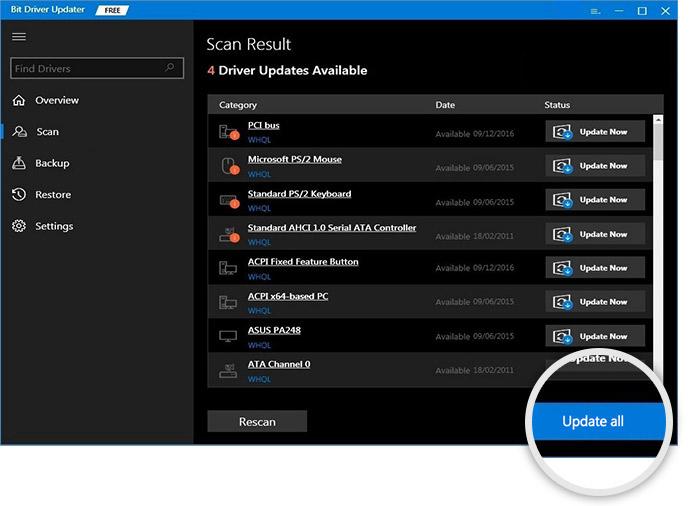
Windows 10 および 11 に最新の AMD RX 570 ドライバーをインストールしたら、PC を再起動して変更を検証します。 Bit Driver Updater を使用して最新のドライバー アップデートをインストールするのがどれほど便利かをご覧ください。
また読む: AMD Ryzen 3 2200Gドライバーをダウンロードする最良の方法
AMD RX 570 ドライバーのダウンロード Windows 10、11: 完了
上記の方法のいずれかを使用すると、Windows 11 および Windows 10 PC で最新バージョンの AMD RX 570 ドライバーを簡単に見つけて入手できます。 このドライバーガイドがお役に立てば幸いです。
同じことについて質問や詳細情報がある場合は、以下のコメントでお知らせください。 さらに、ニュースレターを購読して、技術関連の記事をさらに入手してください。 さらに、Facebook、Twitter、Instagram、Pinterest でフォローしてください
.
